最简单的bios的设置方法
- 分类:win8 发布时间: 2017年04月26日 12:00:01
今天小编给你们带来最简单的bios的设置方法,当电脑黑屏或者蓝屏的时候我们就需要使用U盘装系统,在U盘装系统的时候设置bios是必不可少的,那么下面就让我详细介绍最简单的bios的设置方法,让你们轻松设置bios。
1、Phoenix – AwardBIOS(2010年之后的电脑设置方法):
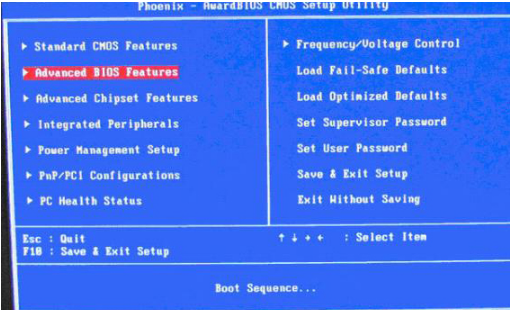
开机时按住Del键进入到该电脑的BIOS设置界面,选择高级BIOS设置Advanced BIOS Features。
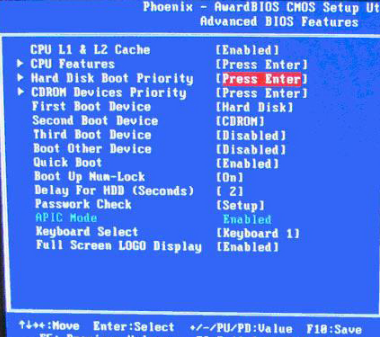
在进入高级BIOS设置(Advanced BIOS Features)界面后,首先要选择硬盘启动优先级:Hard Disk Boot Priority。
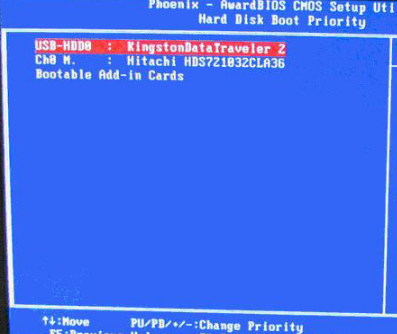
在进入到硬盘启动优先级(Hard Disk Boot Priority)界面后,需使用小键盘上的加减符号(+、-)来选择与移动设备,要将U盘选择在最上面。然后,按住ESC键退出,这时会回到图2的设置界面。
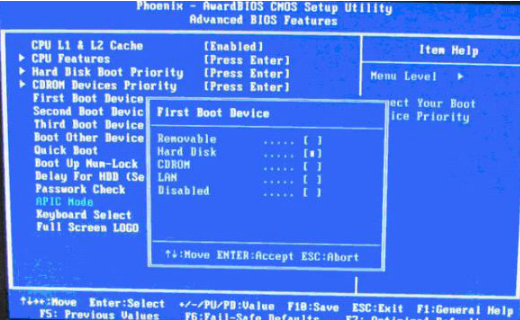
完成上一步后,再选择第一启动设备(First Boot Device):该版本的BIOS这里没有U盘的“USB-HDD”、“USB-ZIP”同类的选项,选择移动设备“Removable”也不能正常启动。但是,选择“Hard Disk”就可以启动电脑。
2、旧的Award BIOS(2009年电脑主板设置方法):

开机按住Del键进入到该电脑的BIOS设置界面,然后选择高级BIOS设置:Advanced BIOS Features。
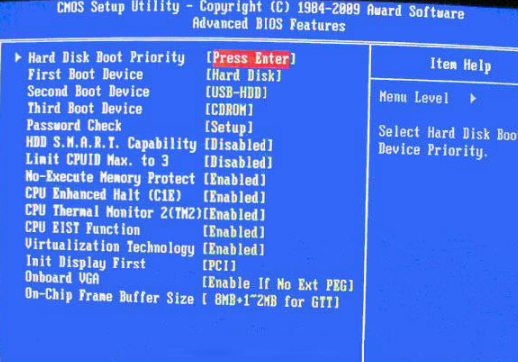
在高级BIOS设置(Advanced BIOS Features)的界面,首先要选择硬盘启动优先级:Hard Disk Boot Priority 。
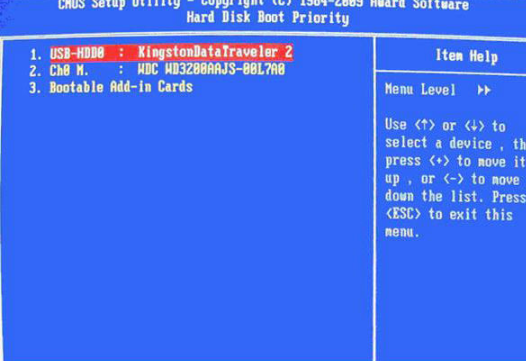
进入到硬盘启动优先级(Hard Disk Boot Priority)界面后。需要使用小键盘上的加减符号(+、-)来选择与移动设备,要将U盘选择在最上面。完成前面的步骤后按住ESC键退出,便会回到图2-1的设置界面。
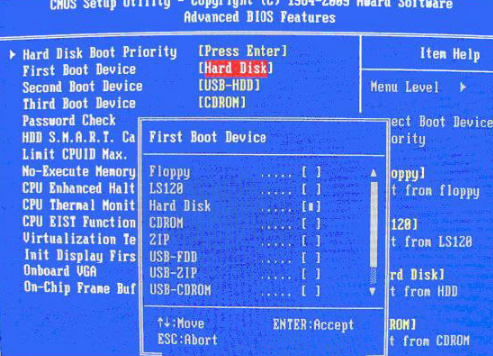
在第一启动设备(First Boot Device)的界面里,有U盘的USB-ZIP、USB-HDD之类的相关选项,我们可以选择“Hard Disk”,也可以选择“USB-HDD”之类的选项,来启动该电脑。
综上所述,这就是小编给你们介绍的最简单的bios的设置方法了,设置bios是不是非常简单呢?在使用U盘安装系统的时候,都需要进入bios,将开机启动项给改为U盘启动才能安装系统。所以就来学学小编我这个设置bios方法吧。
猜您喜欢
- 为你解答CPU超频引起蓝屏怎么办..2018/12/10
- 什么是计算机病毒,详细教您什么是计算..2018/08/25
- part文件,详细教您part文件怎么打开..2018/09/07
- 深度win7旗舰版纯净版安装教程..2016/11/15
- 手把手教你怎么修改默认浏览器..2019/01/26
- 显卡交火,详细教您双显卡交火怎么设置..2018/07/12
相关推荐
- 手机连不上电脑,详细教您手机连接不上.. 2018-01-30
- 电脑的bios在哪 2016-12-05
- 360软件小助手怎么卸载,详细教您怎么.. 2018-08-13
- 老司机教你宽带密码忘记了怎么办.. 2018-11-07
- 金士顿u盘加密软件 2016-11-06
- sketchup快捷键,详细教您sketchup常用.. 2018-05-18



